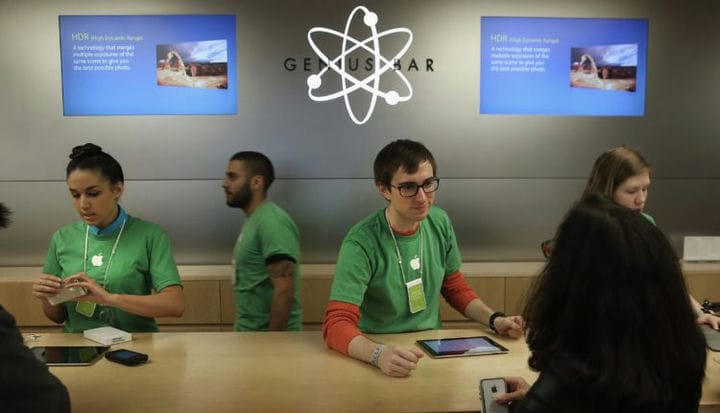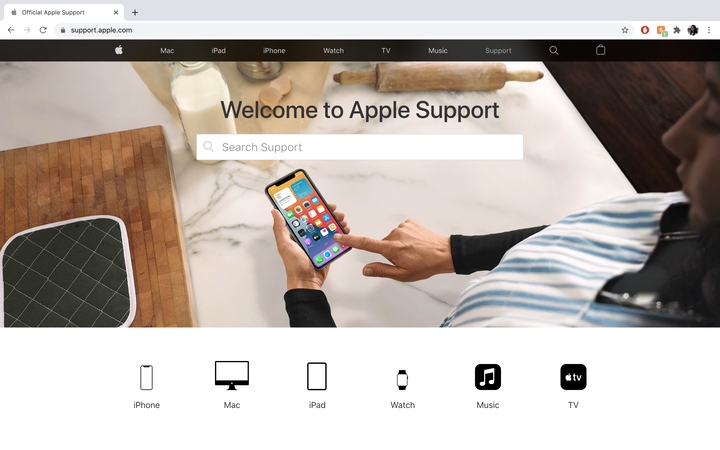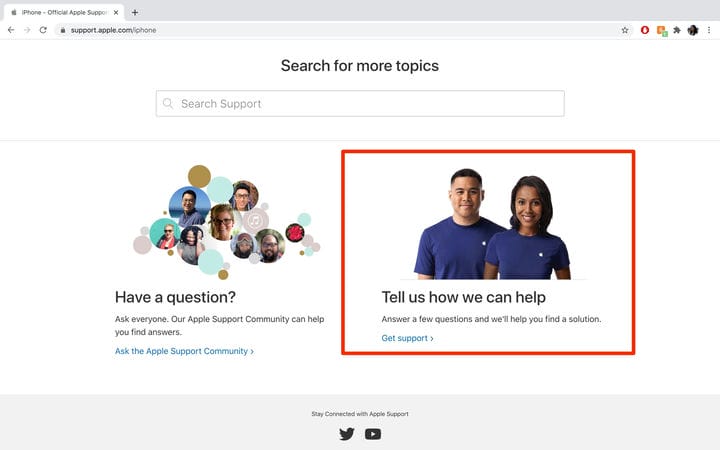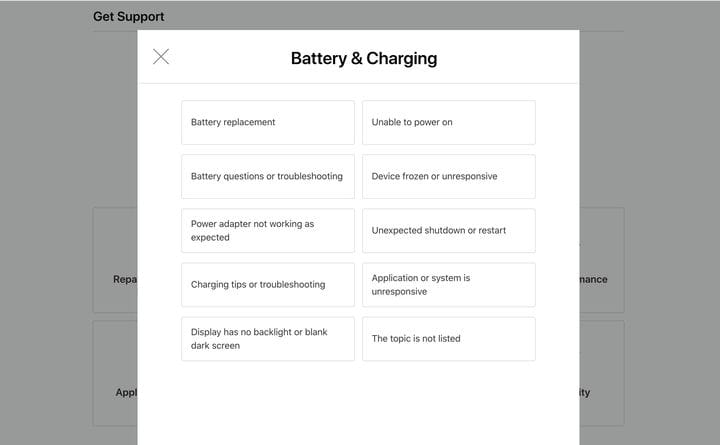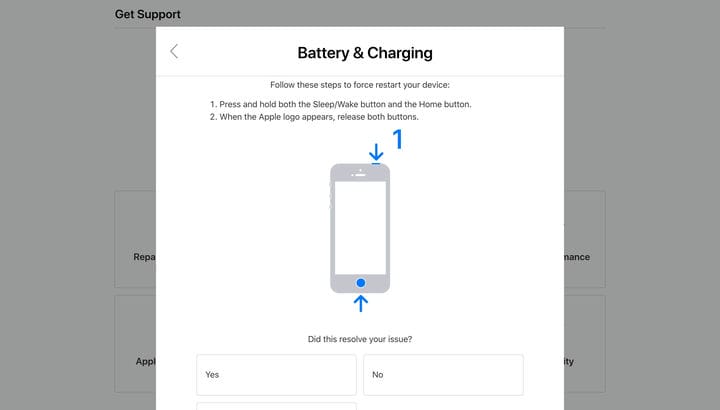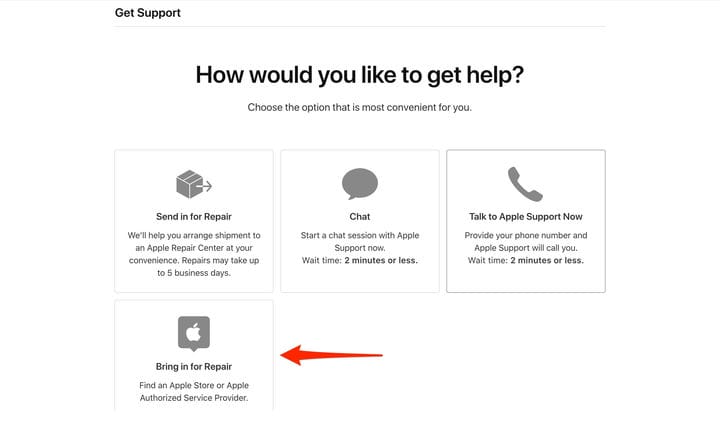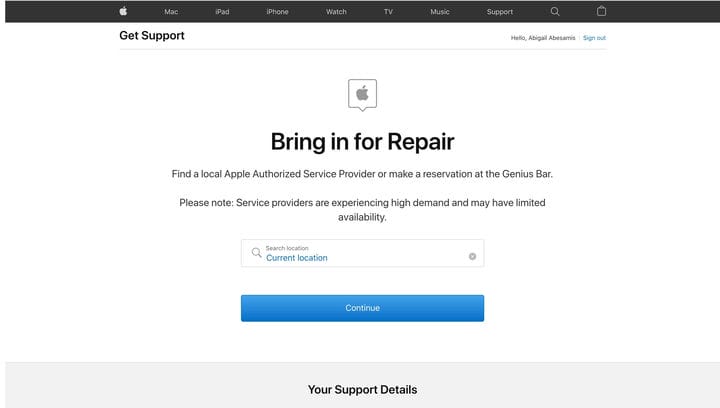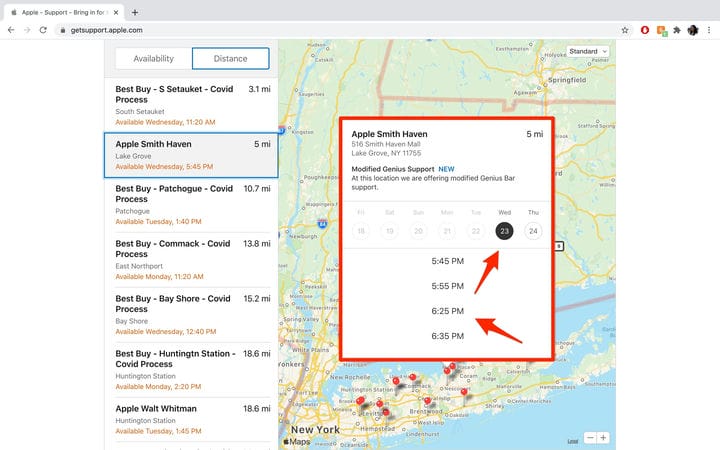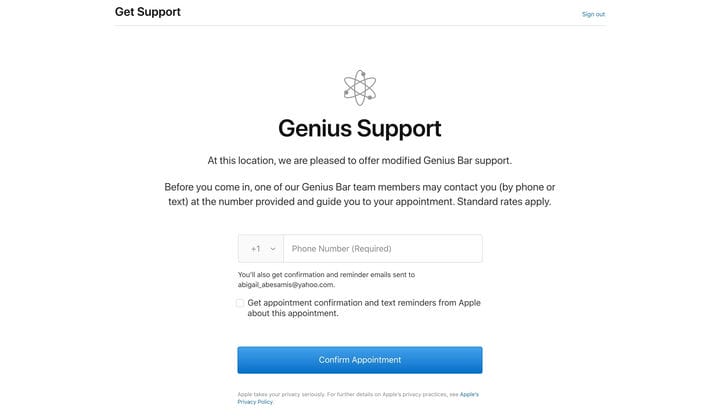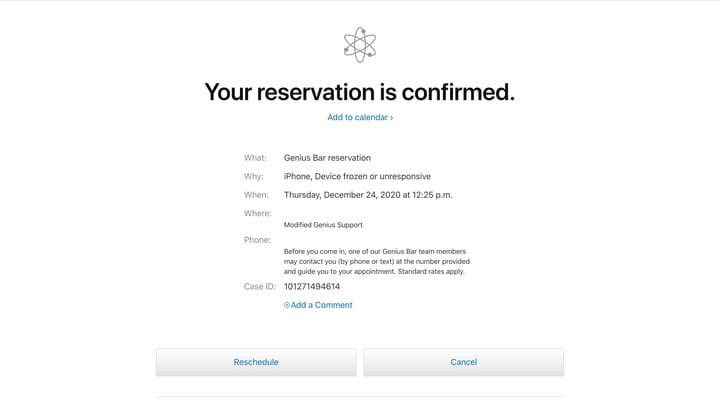So richten Sie einen Apple Genius Bar-Termin ein
- Wenn Sie einen Apple Genius Bar-Termin vereinbaren, können Sie technischen Support von Angesicht zu Angesicht erhalten, wenn es für Ihren Zeitplan am besten ist.
- Sie können einen Termin in der Genius Bar vereinbaren, indem Sie die folgenden Schritte besuchen und befolgen.
- Sie können auch technische Unterstützung erhalten, indem Sie Ihr Produkt an Apple senden oder mit einem Apple-Experten per Telefon, Online-Chat oder E-Mail sprechen.
Wenn Ihre Apple-Geräte oder deren Software nicht so funktionieren, wie sie sollten, gibt es verschiedene Möglichkeiten, sich mit einem Apple-Experten in Verbindung zu setzen, um Ihr Problem zu lösen.
Für Hardwarereparaturen können Sie Ihr Produkt an ein Apple Repair Center schicken oder zu einem Apple Store oder autorisierten Apple Service Provider bringen. Bei allgemeinen Fragen können Sie per Online-Chat, Telefon oder E-Mail mit jemandem sprechen.
Wenn Sie jedoch nach persönlichem technischen Support ohne Wartezeit suchen, vereinbaren Sie einen Genius Bar-Termin, um einem Apple-Experten genau zu zeigen, was los ist, und um mehr über Ihre Möglichkeiten zur Lösung Ihres Problems zu erfahren.
Sie können zwar einen Genius Bar-Termin im Geschäft vereinbaren, aber aufgrund des hohen Kundenaufkommens in den Apple Stores ist es eine gute Idee, einen vor Ihrer Ankunft zu vereinbaren, um die schnellste und unkomplizierteste persönliche Unterstützung zu erhalten.
So wird's gemacht.
So richten Sie einen Apple Genius Bar-Termin ein
1. Rufen Sie support.apple.com auf .
2. Wählen Sie das Produkt aus, zu dem Sie Hilfe benötigen.
Besuchen Sie die Support-Webseite von Apple, um loszulegen.
3. Scrollen Sie nach unten zu „Sagen Sie uns, wie wir helfen können” und klicken Sie dann auf „Support erhalten”.
Apple wird versuchen, Sie vor der Planung durch einen Selbsthilfeprozess zu führen.
4. Wählen Sie das Thema aus, das Ihr Problem am besten beschreibt.
5. Wählen Sie das Unterthema aus, das Ihr Problem am besten beschreibt.
- Hinweis: Wenn Ihr Problem nicht aufgeführt ist, wählen Sie „Das Thema ist nicht aufgeführt” und erklären Sie das Problem.
Sie müssen Apple die Art Ihres Problems mitteilen, bevor Sie einen Termin vereinbaren.
6. Befolgen Sie die Eingabeaufforderungen auf der Seite, um Apple weitere Informationen zu Ihrem Problem zu geben. Möglicherweise werden Ihnen potenzielle Korrekturen präsentiert, die Sie sofort ausprobieren können, falls Sie dies noch nicht getan haben.
Apple führt Sie selbst durch die Schritte zur Behebung des Problems.
7 Auf der Frage „Wie möchten Sie Hilfe bekommen?” Seite, wählen Sie „Zur Reparatur bringen” für Genius Bar.
Sie möchten die Option „Zur Reparatur bringen” auswählen.
8. Sie werden aufgefordert, sich mit Ihrer Apple-ID anzumelden.
9. Finden Sie den nächstgelegenen Dienstanbieter, indem Sie Ihre Adresse eingeben oder Ihren aktuellen Standort verwenden.
- Hinweis: Auf der Karte können Sie Dienstleister nach Entfernung oder Terminverfügbarkeit suchen.
Geben Sie eine Adresse in das erforderliche Standortfeld ein, um den nächstgelegenen Apple Store zu finden.
10. Wählen Sie den Dienstanbieter aus, den Sie besuchen möchten.
11. Wählen Sie Datum und Uhrzeit eines verfügbaren Termins aus.
Nachdem Sie einen Ort ausgewählt haben, wählen Sie ein Datum und eine Uhrzeit für Ihren Genius Bar-Termin aus.
12. Klicken Sie auf „Termin bestätigen” und warten Sie auf die Bestätigungsseite, bevor Sie das Fenster schließen.
Geben Sie Ihre Telefonnummer ein, um Erinnerungen zur Terminbestätigung zu erhalten.
So verschieben oder stornieren Sie einen Apple Genius Bar-Termin
1. Klicken Sie auf der Terminbestätigungsseite auf „Neu planen” oder „Stornieren”.
Sie können Ihren Genius Bar-Termin stornieren oder verschieben.
2 Wenn Sie einen Termin verschieben, wählen Sie ein anderes Datum und eine andere Uhrzeit aus. Die Bestätigungsseite wird entsprechend aktualisiert.
3 Wenn Sie stornieren, wird eine Bestätigungsmeldung angezeigt, dass der Termin storniert wurde.